Protokolleinstellungen
In diesem Abschnitt finden Sie Informationen zum Definieren der Protokolleinstellungen für dieses System über das Bedienfeld. Verwenden Sie zur erstmaligen Konfiguration der Einstellungen das Bedienfeld des Systems.
Nach dem Konfigurieren können Sie die Einstellungen mithilfe von Software anstelle des Bedienfelds des Systems ändern. Nähere Informationen finden Sie im Abschnitt "Tabelle Einstellungen/Speicherung".
TCP/IP Einstellungen
1.
Definieren Sie die TCP/IP-Einstellungen.
Definieren Sie die TCP/IP-Einstellungen, falls dies noch nicht erfolgt ist. (Nähere Informationen finden Sie im Abschnitt "TCP/IPv4-Einstellungen",, "TCP/IPv6-Einstellungen", oder "Gemeinsame Einstellungen von TCP/IPv4 und TCP/IPv6".)
SMB- und WINS-Einstellungen
Definieren Sie zur Verwendung eines Namens mit WINS (Windows Internet Name Service) die WINS-Einstellungen, und gehen Sie dabei folgendermaßen vor. WINS ist ein Service zum Zuordnen eines NetBIOS-Namens (also eines Computer- oder Druckernamens in einem SMB/CIFS-Netzwerk) zu einer IP-Adresse. Zum Verwenden von WINS definieren Sie die Einstellungen zur IP-Adresse für den WINS-Server.
1.
Betätigen Sie die Taste  .
.
 .
. 2.
Berühren Sie [Präferenzen] → [Netzwerk] → [Einstellungen SMB-Server].
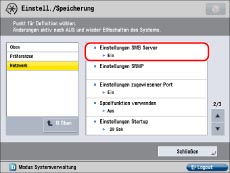
3.
Berühren Sie [Ein] für <SMB-Server verwenden> → Legen Sie die folgenden Optionen fest.
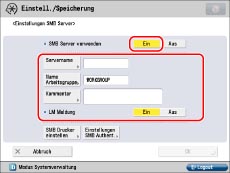
Berühren Sie [Aus] für <SMB-Server verwenden>, wenn Sie den SMB-Server nicht verwenden möchten.
[Servername]: Geben Sie den Namen des Computers ein, zu dem das System gehören wird. Wählen Sie unbedingt einen Namen, der nicht von einem anderen Computer oder Drucker im Netzwerk verwendet wird.
[Name Arbeitsgruppe]: Geben Sie den Namen der Arbeitsgruppe ein, zu dem das System gehören wird. Wenn in Ihrer Umgebung keine Arbeitsgruppen existieren, erstellen Sie eine Arbeitsgruppe in Windows und geben Sie den Namen dieser Arbeitsgruppe ein.
[Kommentar]: Sie können gegebenenfalls einen Kommentar zum System eingeben. Beim Anzeigen der Informationen zum Drucker wird der hier eingegebene Kommentar ebenfalls angezeigt.
[Ein] für <LM Meldung>: Der LAN-Manager kann über das Vorhandensein des Systems informiert werden.
[Aus]: für <LM Meldung>: Wenn der LAN-Manager das System nicht durchsuchen muss, wird durch Auswählen von [Aus] der Netzwerkverkehr verringert.
|
WICHTIG
|
|
Sie können den Domänennamen nicht für [Name Arbeitsgruppe] eingeben.
Sie können in [Servername] und [Name Arbeitsgruppe] keine Zeichenfolge eingeben, die Leerzeichen enthält.
Unter Windows kann ein Zugriffsfehler auftreten, wenn Sie nur Zahlen für [Servername] verwenden.
|
4.
Berühren Sie [SMB-Drucker einstellen] → Legen Sie die SMB-Druckereinstellungen fest → Berühren Sie [OK].
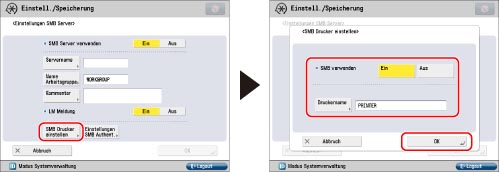
Wenn Sie SMB-Druck verwenden möchten, berühren Sie [Ein] für <SMB verwenden>.
[Druckername]: Geben Sie den Druckernamen des Systems ein.
|
WICHTIG
|
|
Sie können in [Druckername] keine Zeichenfolge eingeben, die Leerzeichen enthält.
Je nach dem verwendeten System ist eine Zusatzausstattung zum Drucken von einem Computer oder Senden eines Faxdokuments erforderlich. Nähere Informationen zur erforderlichen Zusatzausstattung finden Sie im Abschnitt "Zusatzausstattung und Systemanforderungen".
|
5.
Berühren Sie [Einstellungen SMB-Auth.] → Legen Sie die SMB-Authentisierungseinstellungen fest → Berühren Sie [OK].
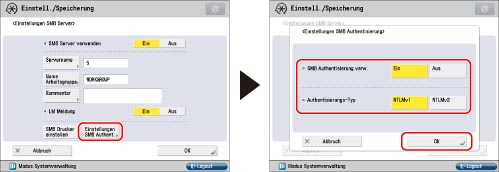
Wenn Sie SMB-Drucken auf Anwender beschränken möchten, die zum Zugriff auf den Erweiterten Platz berechtigt sind, berühren Sie [Ein] für <SMB-Authentisierung verw.>. (Weitere Informationen zur Steuerung des Anwenderzugriffs auf den Erweiterten Platz finden Sie im Abschnitt "Anwenderzugangskontrolle für Erweiterten Platz".)
Zum SMB-Drucken können Sie NTLMv1 und NTLMv2 einzeln oder zusammen auswählen.
[NTLMv1] für <Authentisierungstyp>: Sie können NTLMv1-Authentisierung verwenden. Legen Sie diese Einstellung fest, wenn Sie Windows 2000/XP/Server 2003 verwenden.
[NTLMv2] für <Authentisierungstyp>: Sie können NTLMv2-Authentisierung verwenden. Legen Sie diese Einstellung fest, wenn Sie Windows Vista/Server 2008 verwenden.
6.
Berühren Sie [OK] → [Einstellungen TCP/IP].
7.
Berühren Sie [Einstellungen WINS] für [Einstellungen TCP/IP] → Legen Sie die folgenden Optionen fest → Berühren Sie [OK].
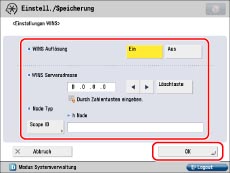
Wenn Sie die WINS-Namensauflösung verwenden möchten, berühren Sie [Ein] für <WINS-Auflösung>. Geben Sie die IP-Adresse eines WINS-Servers unter [WINS-Serveradresse] ein.
Legen Sie die Scope-ID-Einstellungen fest, wenn auf dem Computer in der von Ihnen verwendeten Netzwerkumgebung eine Scope-ID definiert ist. Berühren Sie [Scope ID]. Geben Sie die Scope-ID ein → Berühren Sie [OK].
|
WICHTIG
|
|
Wenn DHCP die IP-Adresse bestimmt, wird die von einem DHCP-Server abgerufene IP-Adresse bei jeder Gelegenheit mit der IP-Adresse eines WINS-Servers (von einem DHCP-Server abgerufen) überschrieben.
Die Scope-ID dient zur Identifizierung des Bereichs, der für einen Drucker oder Computer verfügbar ist. Die hier eingestellte Scope-ID wird unabhängig von den Einstellungen für <WINS-Auflösung> verwendet.
Wenn Sie eine Scope-ID definieren, kann das System mit keinem Computer kommunizieren, dessen Scope-ID sich von der hier definierten unterscheidet.
Wenn auf den Computern in Ihrer Netzwerkumgebung keine Scope-ID eingestellt ist, lassen Sie [Scope ID] leer.
Wenn Sie <WINS-Auflösung> auf 'Ein' setzen und [Servername] und [Name Arbeitsgruppe] in [Einstellungen SMB-Server] festgelegt sind, wird die WINS-Namensregistrierungsfunktion selbst dann aktiviert, wenn Sie <SMB-Server verwenden> auf 'Aus' setzen.
|